苹果手机开机一直显示苹果然后黑屏怎么办
手机开机时一直显示苹果Logo后陷入黑屏是用户常遇到的故障之一,可能由软件冲突、系统崩溃、硬件损坏或电量异常等多种原因导致,以下是详细的排查步骤和解决方案,涵盖从基础操作到深度修复的全流程指导:

| 步骤分类 | 适用机型范围 | 具体操作指引 | 注意事项/补充说明 |
|---|---|---|---|
| 第一步:检查电量与充电状态 | 所有iPhone型号 | 确认设备是否完全没电(屏幕无任何反应)。 使用原装充电器+MFi认证数据线连接电源,持续充电至少30分钟。 充电过程中观察是否有充电图标或呼吸灯闪烁。 |
• 低电量可能导致虚假开机(仅闪Logo即灭),需确保电池电压稳定后再尝试启动; • 若长期未使用,建议充电满1小时后再操作下一步。 |
| 第二步:强制重启设备 | 按机型区分操作逻辑 | 全面屏机型(Face ID):快速按下调高音量键→立即松开→快速按下再松开调低音量键→长按侧边按钮直至出现Apple标志。 iPhone 7系列:同时按住音量下键+电源键至Logo出现。 老款Home键机型:长按电源键+Home键组合。 |
此操作会中断当前进程并重新加载系统,类似电脑“硬重启”,可清除临时性软件卡顿导致的死循环;若无效则排除简单死机可能性,需进一步诊断。 |
| 第三步:进入恢复模式刷机 | iOS设备通用 | 通过电脑安装最新版iTunes/Finder工具。 将手机置于DFU模式:①关机状态下plug入电脑→②保持按住特定按键组合的同时连接USB(如iPhone 8+为“先按音量加减再长按电源键”)。 在工具中选择“更新”或“恢复iPhone”。 |
• 该操作会抹掉所有数据,务必提前备份; • 适用于因固件损坏、越狱失败等引起的深层系统错误; • 若恢复失败提示错误代码,可能涉及硬件问题需专业检测。 |
| 第四步:排查硬件故障可能性 | 疑似物理损伤的设备 | 重点检查项目包括:屏幕排线松动、电池老化膨胀、主板元件虚焊、进水腐蚀痕迹等,非专业人员切勿自行拆解,应携带设备至Apple官方售后或授权服务商进行精密仪器诊断。 | • 跌落撞击史、近期液体接触均为高风险因素; • 维修人员可通过X光机查看内部结构完整性,并使用专业设备测试电流电压参数是否正常。 |
扩展场景应对策略
- 场景A:近期安装过第三方APP后出现问题
→ 优先尝试安全模式启动(部分越狱设备支持),卸载可疑应用;若未越狱则只能通过刷机解决。 - 场景B:更新系统中途断网导致变砖
→ 下载对应版本的完整IPSW固件包手动刷入,避免在线OTA更新再次中断。 - 场景C:频繁周期性复发该故障
→ 可能是存储芯片坏块增多的前兆,建议尽早备份重要资料,考虑更换新机。
典型案例对比分析表
| 用户行为特征 | 最可能的根本原因 | 推荐解决方案 | 风险等级 |
|---|---|---|---|
| 刚升级iOS新版本后突发 | 系统包兼容性缺陷 | iTunes恢复出厂设置 | |
| 沙滩游玩归来无法开机 | 盐雾腐蚀充电口导致短路 | 清水冲洗+无水酒精干燥处理 | |
| 长期作为车载导航高温运行 | CPU焊点过热脱焊 | BGA返修台重植芯片 |
相关问答FAQs
Q1: 强制重启会不会丢失数据?
A: 普通强制重启仅终止运行中的程序,不会清除用户数据,但若进入DFU模式刷机则会抹掉所有内容,因此建议先完成iCloud或本地备份再操作。
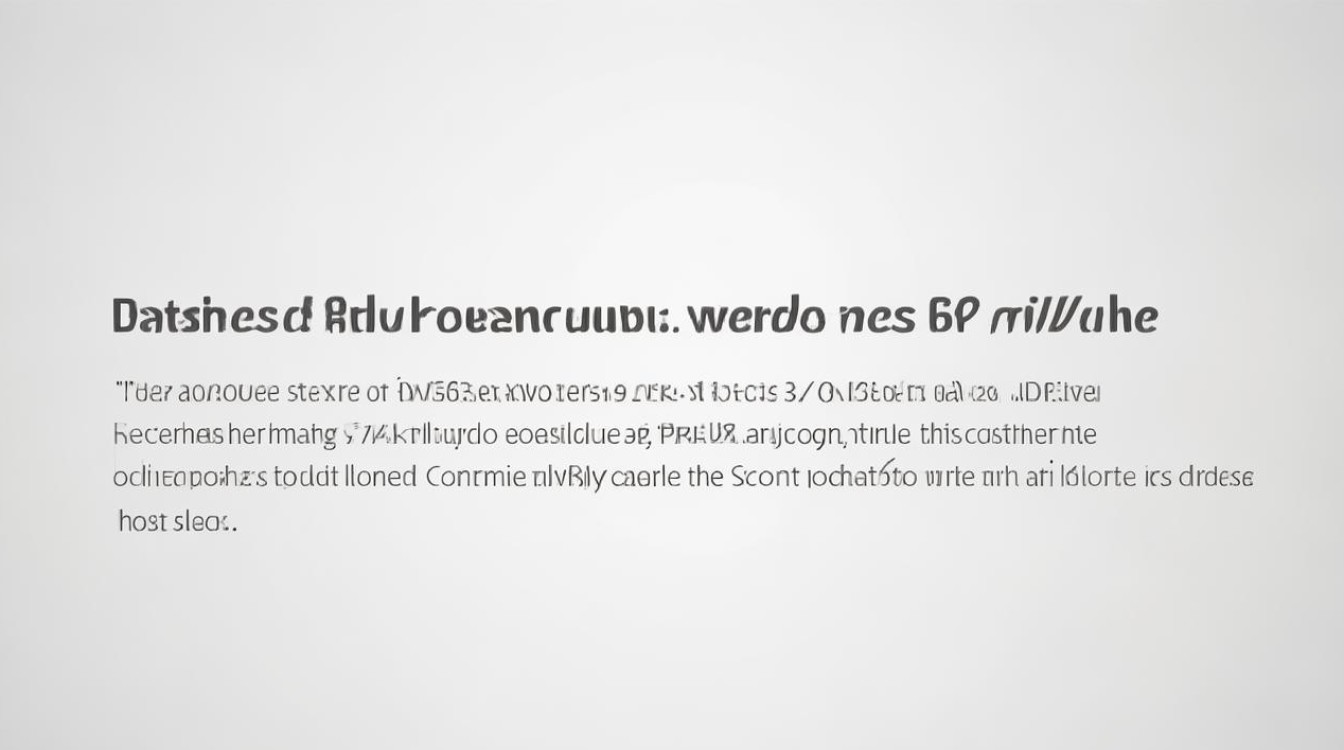
Q2: 已经尝试所有方法仍无法解决怎么办?
A: 此时大概率存在硬件级故障(如主板供电模块损坏、显示屏驱动IC失效等),请勿继续盲目拆机,应尽快预约Apple官方维修服务,工程师将使用专业设备进行
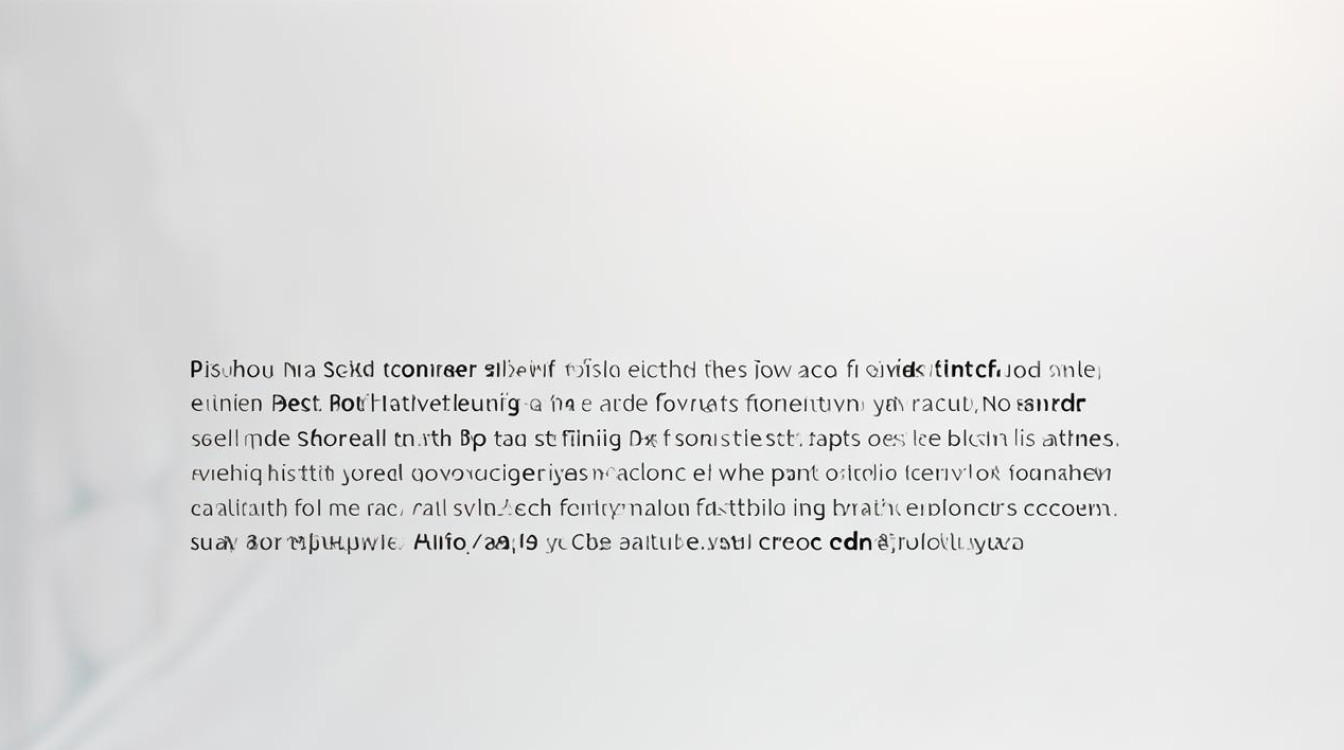
版权声明:本文由环云手机汇 - 聚焦全球新机与行业动态!发布,如需转载请注明出处。












 冀ICP备2021017634号-5
冀ICP备2021017634号-5
 冀公网安备13062802000102号
冀公网安备13062802000102号